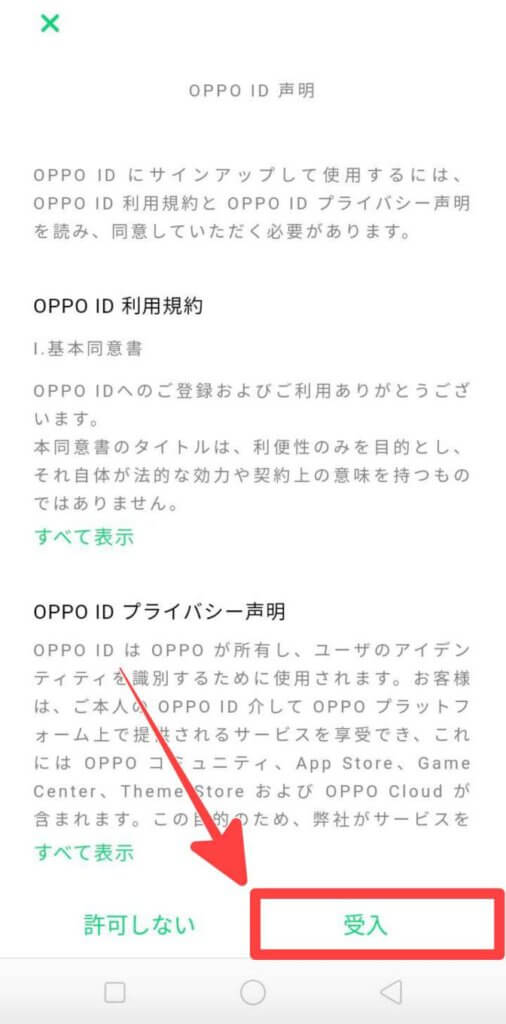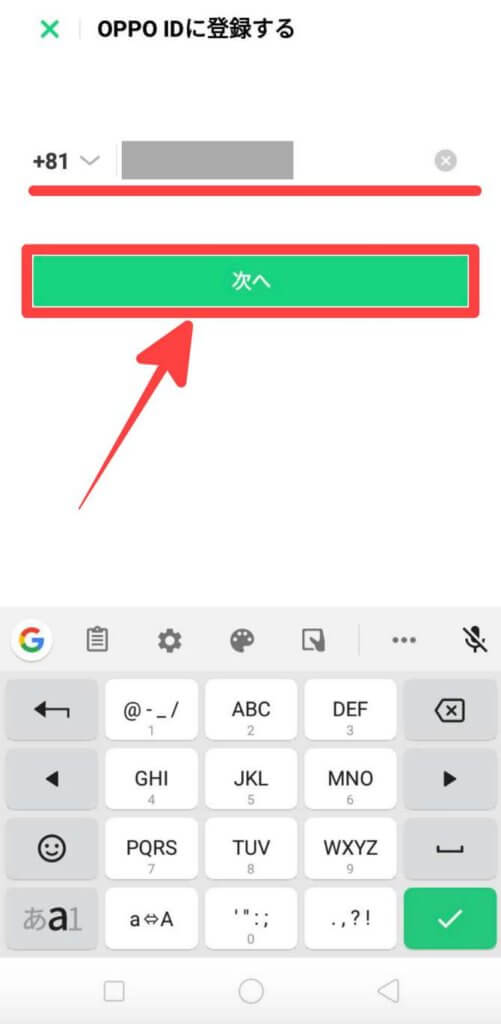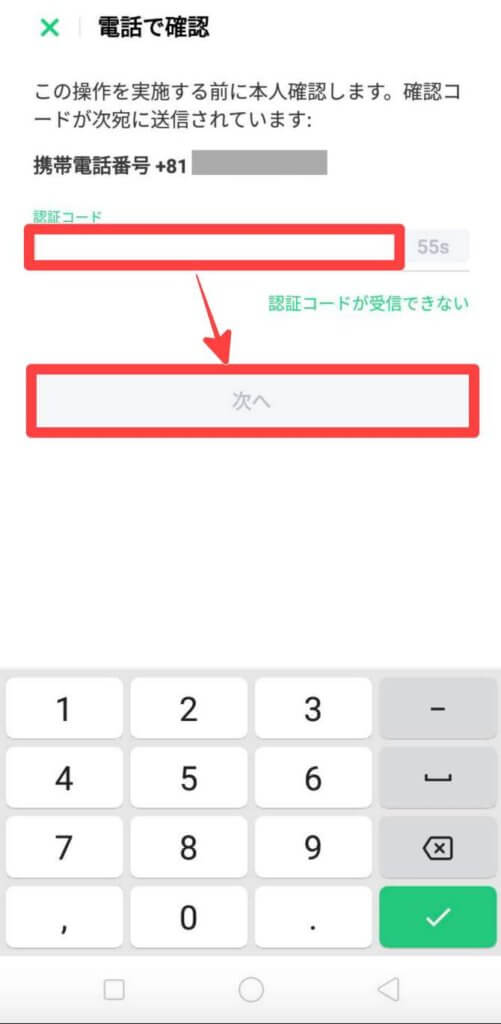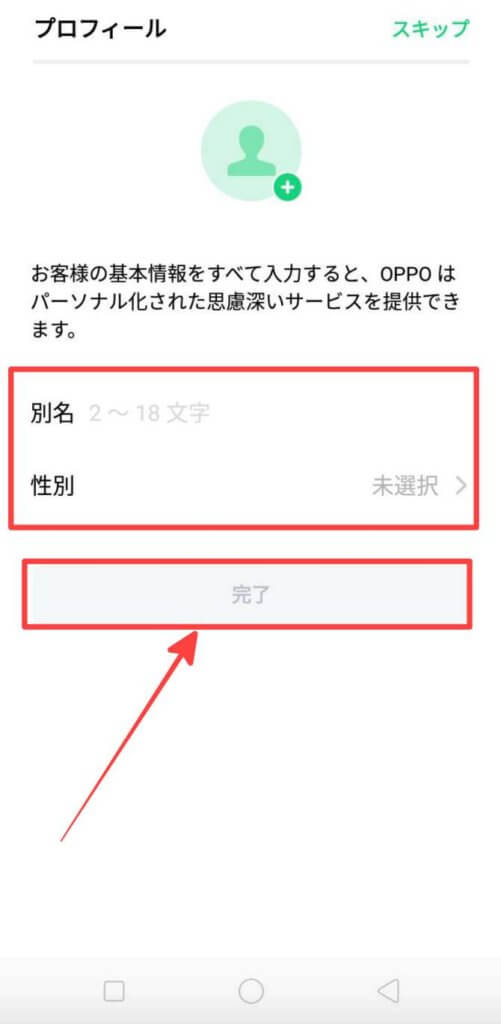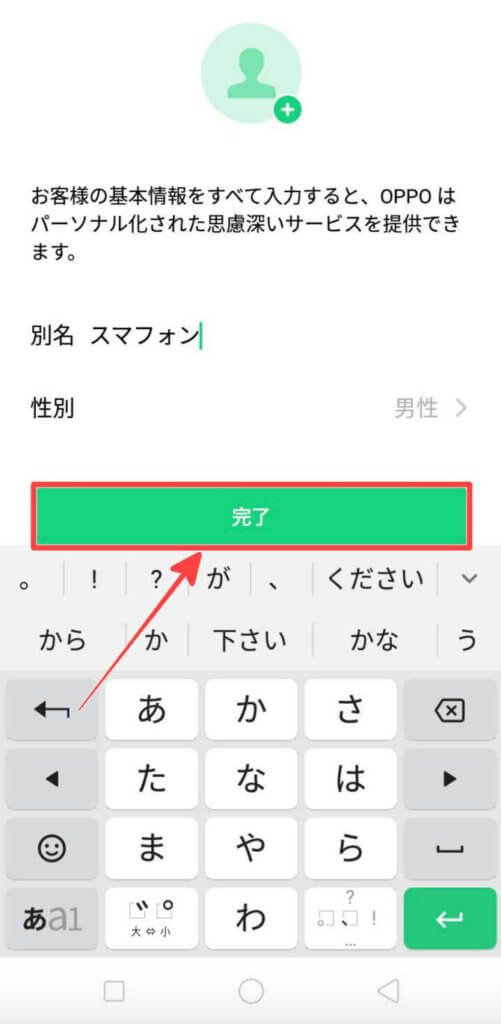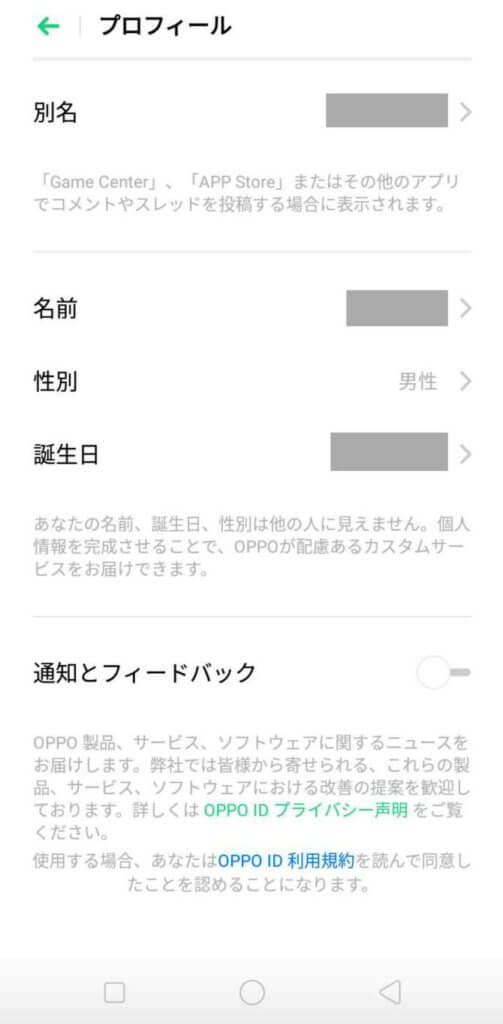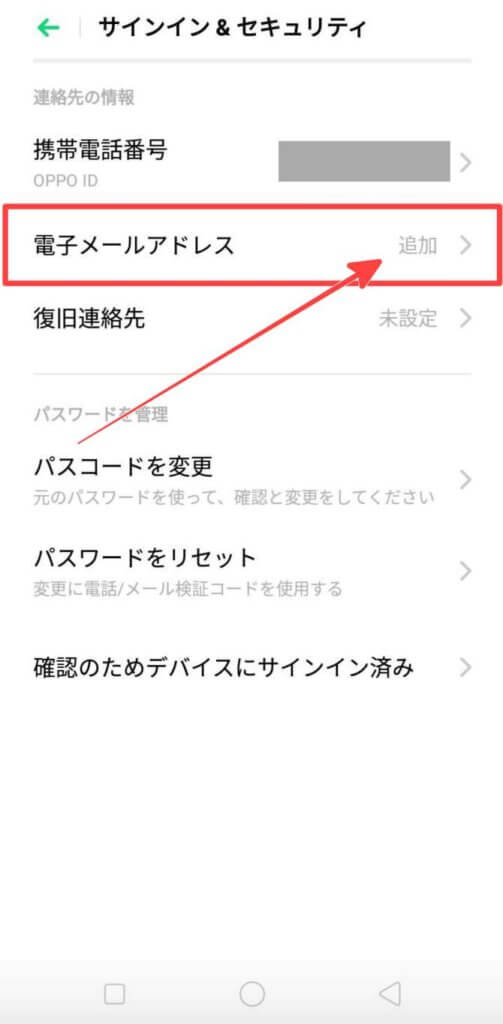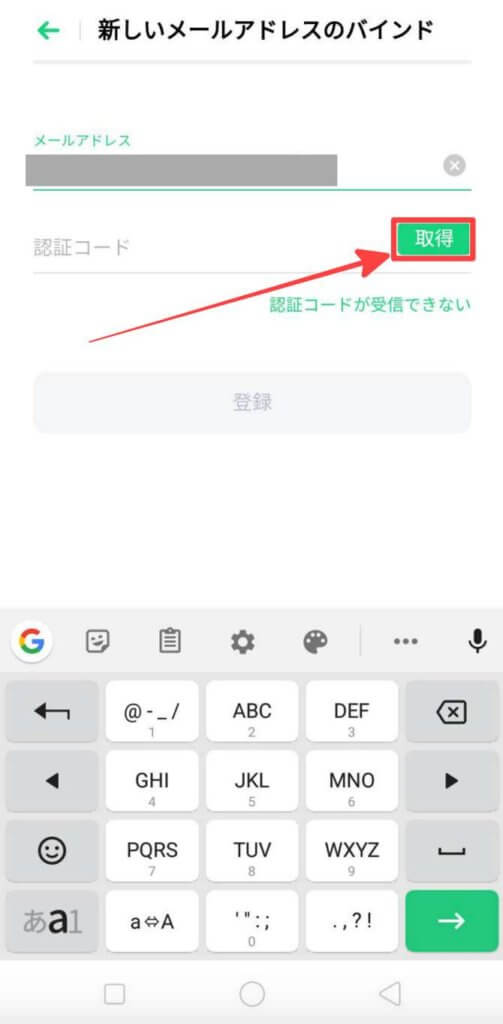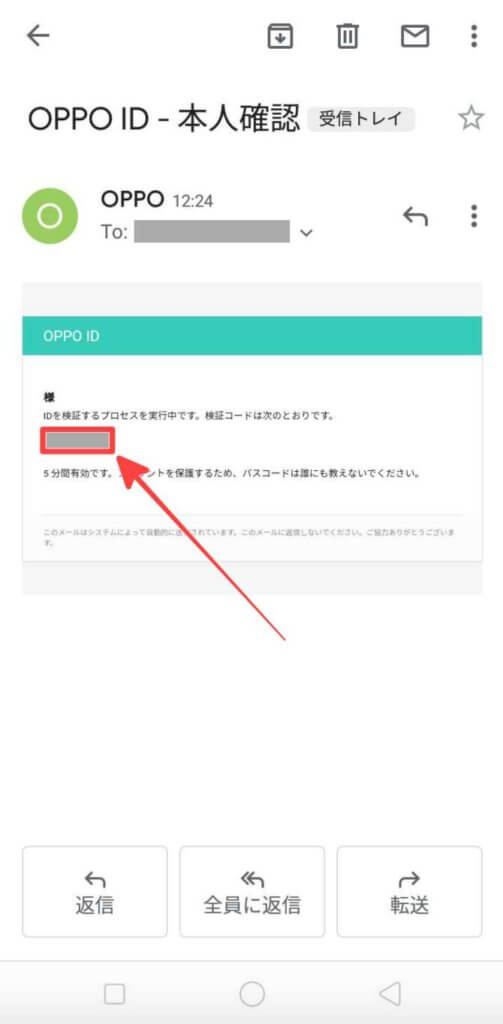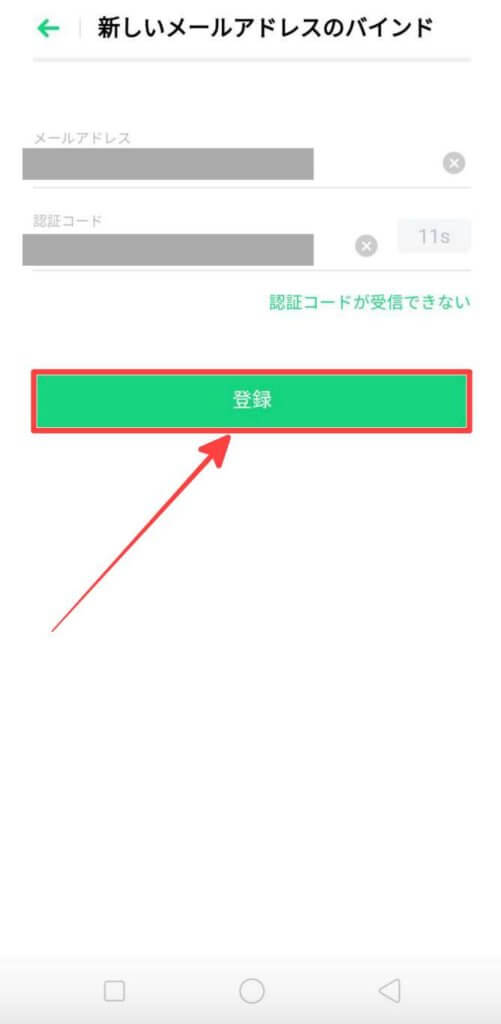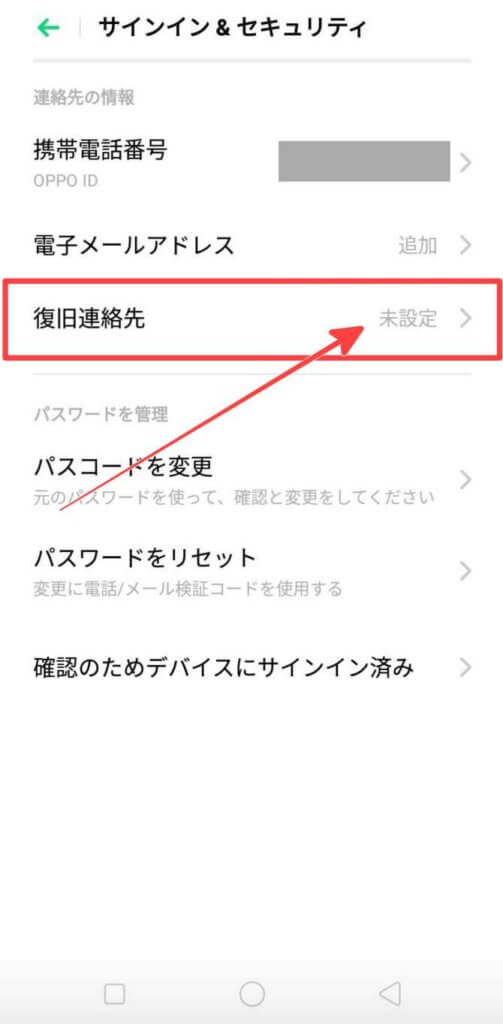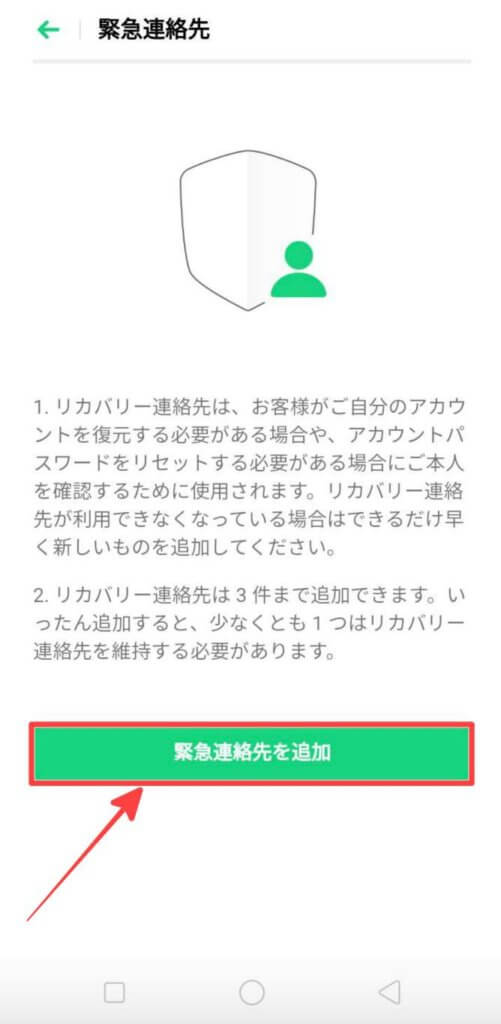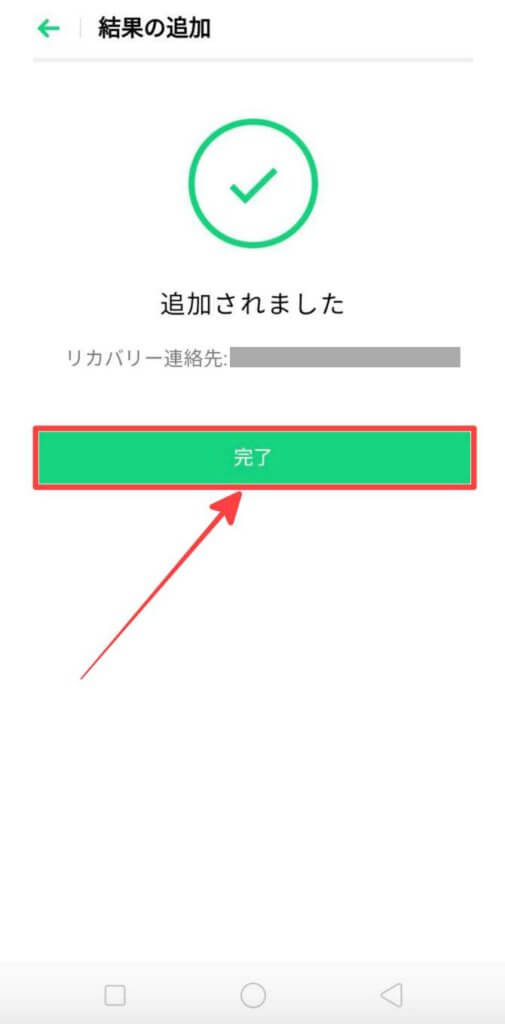OPPO IDの登録ってした方がいいのかな?登録しないと何かデメリットとかあるのかな?
まず初めに「OPPO ID」を登録することで、OPPOスマホで出来ることが増えOPPO独自のアプリ・機能を利用することができる様になります。
もちろん「OPPO ID」を登録しないからといって、何か不都合や大きなデメリットがあるわけではありません。

だけど、OPPOスマホを今後も利用する予定なら、登録しておく事で何かと便利だとは思いますよ。
という事でこの記事では【OPPO ID】登録・設定方法について解説したいと思います。
関連記事【OPPO】スマホはどこの国の製品?安全性は大丈夫?
「OPPO ID」の登録・設定方法
では早速ここからは「OPPO ID」の登録や設定の解説をしていきたいと思います。
登録することは色々多いですが、順番に登録設定していくだけですので、10分もあれば完了できるはずです。

時間のない方は、後で確認できる様にこのページをブックマークしておくと便利です。
「OPPO ID」の取得手順
まず初めにホーム画面の「設定」アイコンをタップし、「OPPO IDにサインインする」をタップします。
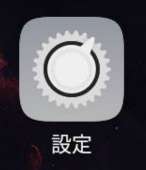

すると「免責事項及び条件の確認画面」などの確認画面が表示されますのでチェックをつけて「OK」をタップします。
そしてOPPO端末内での、
- 端末内での写真・ファイルなどへのアクセス許可
- 電話の発信と管理の許可
- SMSメッセージの送信と表示の許可
- 端末の位置情報へのアクセス許可
以上4項目の許可確認画面が表示されますので、それぞれ「許可」をタップして進みます。
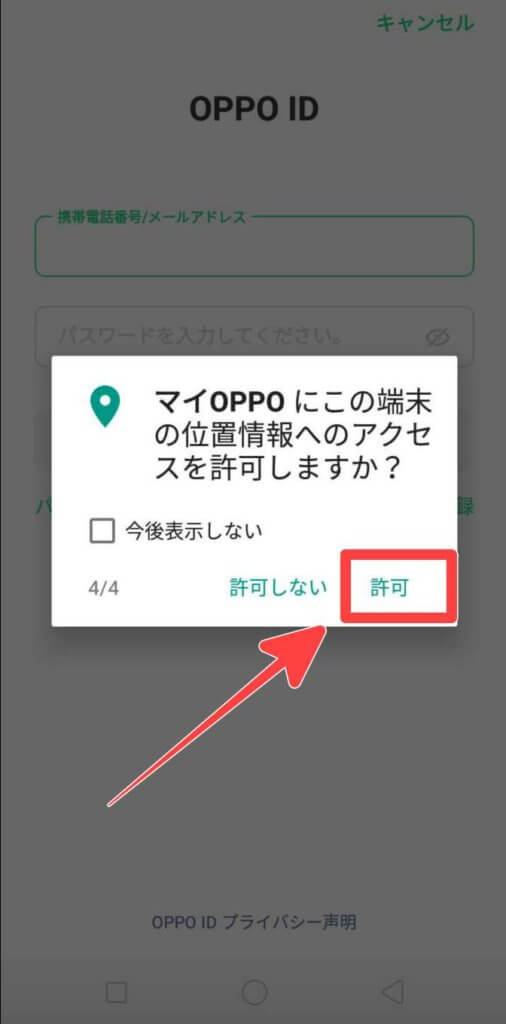
そしてようやくここからが登録開始となります。
「OPPO ID」画面の「新規ユーザー登録」をタップして「OPPO ID」声明を確認した後に、一番下の「受入」をタップします。
「OPPO ID」に電話番号を登録
「OPPO ID」声明を確認にしたら電話番号を登録できる画面に変わりますので、ここでOPPO端末の電話番号を入力します。(メールアドレスの場合も)
電話番号を入力したらSMSで認証コードが送られてきますので、「認証コード」と書かれたところに送られてきた数字を入力して「次へ」をタップします。
認証が確認されたら次にプロフィールの設定画面に移動します。
プロフィールの設定画面では、
- 「別名」
- 「性別」
を設定できます。
ここに入力する名前は「別名」と書かれている様にニックネームでOKです。
それぞれを入力できたら、最後に「完了」をタップします。
以上で「OPPO ID」の取得が完了しました。

え!?もう終わったの!?

そうですね。ここからは「OPPO ID」の”プロフィール”や”セキュリティを高める設定”を進めてみましょう。
「OPPO ID」のプロフィールの詳細設定
「OPPO ID」のプロフィールと書かれた部分からは、あなたの詳細を「OPPO ID」に登録することが出来ます。
「OPPO ID」のプロフィール部分をタップします。
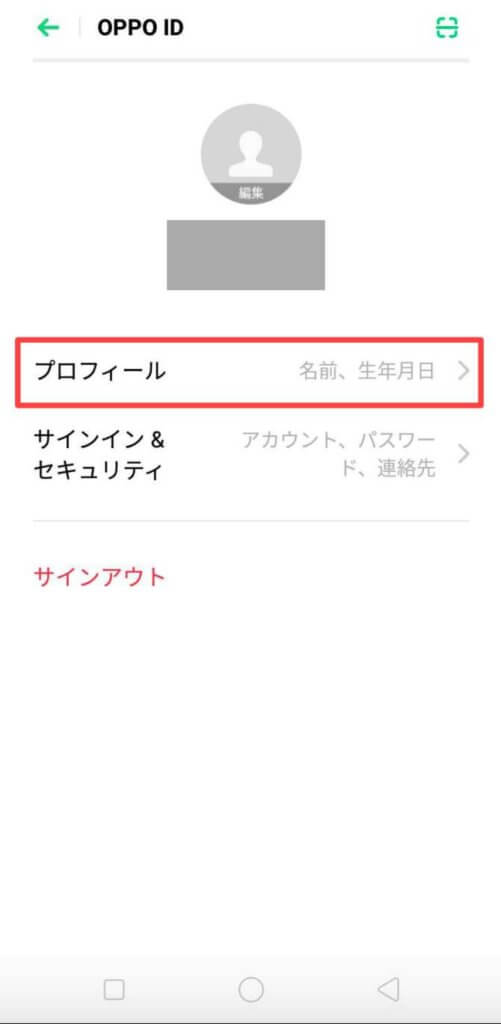
すると「名前」の入力画面が表示されますので「名」「姓」それぞれを入力して最後に「保存」をタップします。
すると、「プロフィール」の項目には「別名」「名前」「性別」の他にも「生年月日」を入力できる項目もありますので、登録しておきましょう。
「OPPO ID」サインイン&セキュリティの登録
サインインとセキュリティ関連の登録をしておく事で、万が一の事があっても「OPPO ID」をリカバリー(復元)する事ができますし、何よりも乗っ取りの対策にもなりますのでぜひ登録を完了させておきましょう。
「OPPO ID」の「サインイン&セキュリティ」をタップします。

「OPPO ID」の「サインイン&セキュリティ」をタップすると「連絡先の情報」という項目に、
- 「電子メールアドレス」
- 「復旧連絡先」
という項目がありますので、それぞれを設定します。
「電子メールアドレス」の設定登録
「電子メールアドレス」の「追加」をタップしてから「メールアドレス」を入力し、「認証コード」と書かれたところの「取得」をタップします。
「取得」をタップすると入力したメールアドレスに「認証コード」が送られてきますので、メール内の数字を先ほどの「認証コード」の部分に入力して「登録」をタップします。
無事、登録が完了しますと以下の様に「登録が完了しました」と表示されます。
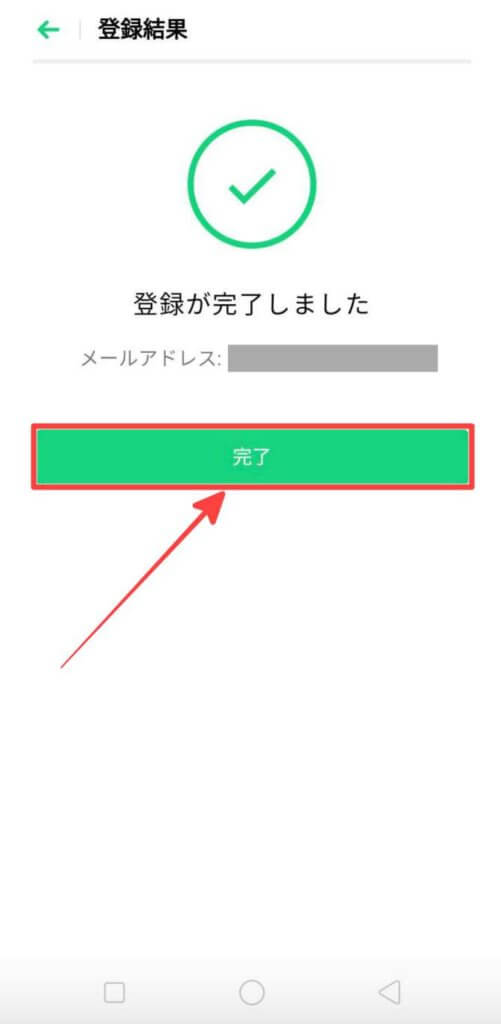
関連記事 スマホへ急に迷惑メールが増えた気がする…
では次は「復旧連絡先」の設定に移ります。
「復旧連絡先」の設定登録

「復旧連絡先」を設定しておく事で、万が一OPPOスマホに何かあっても復元する事が可能になります。

ぜひここの設定は行っておきましょう。
「復旧連絡先」をタップすると確認画面が表示されますので、内容を確認したら一番下の「復旧連絡先を追加」をタップします。
「復旧連絡先を追加」をタップすると、
- 「名前」
- 「携帯電話番号/メールアドレス」
- 「認証コード」
以上の項目が表示されますので、連絡の取る事ができる端末の情報を入力しておきましょう。
ちなみに、
- 電話番号 → SMS
- メールアドレス → メール
で「認証コード」が送付されます。
無事、「復旧連絡先を追加」ができると以下の様に「追加されました」と表示されます。
そしてここからは任意なのですが、自分のプロフィール画像を登録することもできます。
「OPPO ID」の円内の編集をタップします。
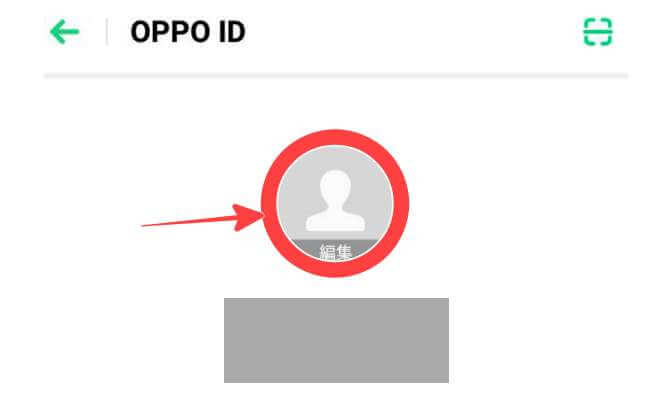
すると「写真を撮る」「写真を選択する」というポップが表示されますので、登録したい場合はそれぞれで設定する事ができます。
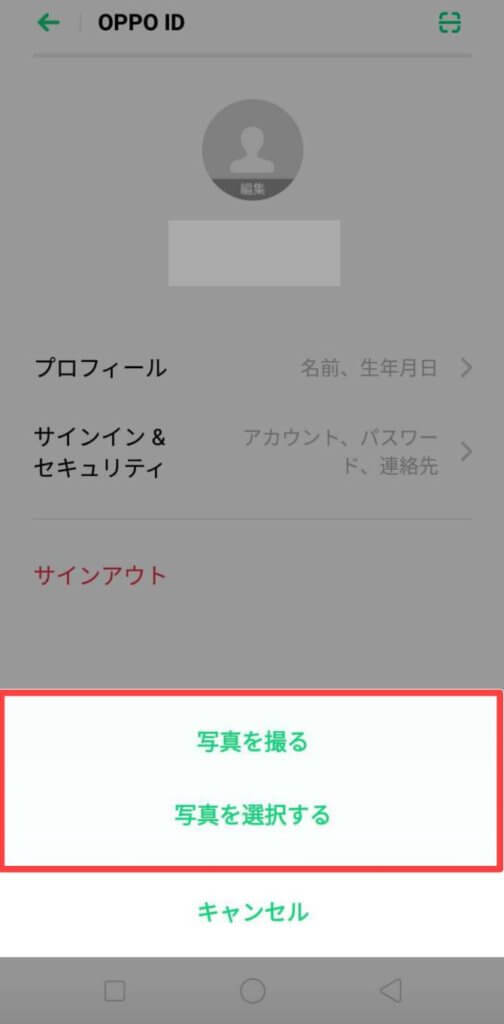
以上で「OPPO ID」に関するすべての設定は完了です。疲れ様でした。
そして「OPPO」にはマイページという自分の「OPPO ID」の登録状況を確認することのできるページがありますので最後に簡単に紹介しますね。
関連記事【OPPO】勝手にキャッシュ削除されるのを停止・無効化する方法
「OPPO ID」のマイページ
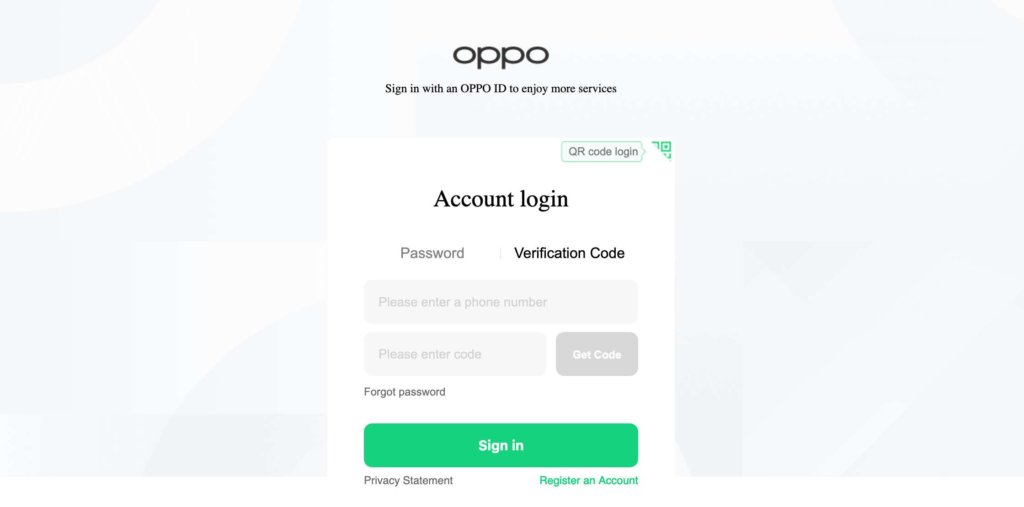
「OPPO ID」のマイページがWEB上にあって、ブラウザから「OPPO ID」の登録状況を確認する事ができます。
すべて英語で書かれてありますので、興味のない方はスルーして問題ありません。
まとめ
今回は【OPPO ID】登録・設定方法!登録しない場合のデメリットは?という内容でした。
「OPPO ID」を登録する事でOPPO独自のサービスを利用できますので、可能であれば登録しておくと良さそうですね。
特にリカバリーができる様になるのは◎ですよね^^